excel批量插入图片-方法(宏和纯手工操作)
准备
图片格式规范:C盘的picture文件夹,放100张有序命名的图片,即1.jpg,2.jpg,3.jpg...100.jpg
插入图片规则:按照图片的顺序,依次插入表格的A列,让每个图片一个单元格,1.jpg在单元格A1中,2.jpg在单元格A2中,3.jpg在单元格A3中...100.jpg在单元格A100中
法1-使用excel的宏机制
参考链接:http://www.360doc.com/content/11/0503/16/5148091_114087373.shtml
1. 先新建一个宏。可以依次点击【开发工具】->【录制新宏】->【停止录制】->【宏】;见下图
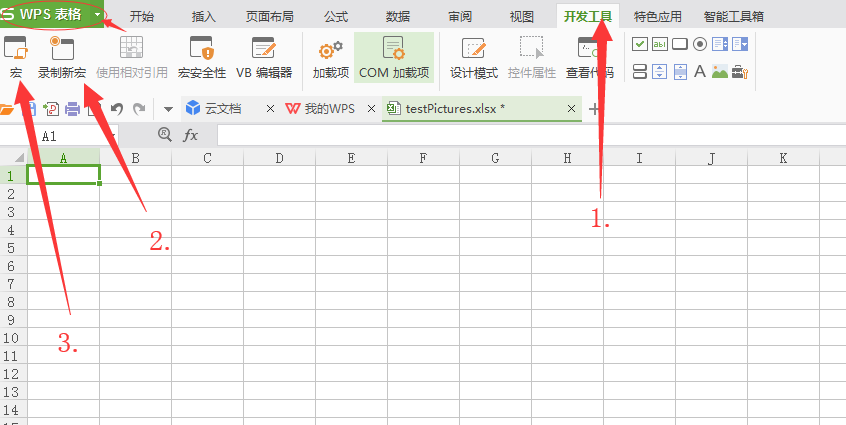
2. 此时可以看到刚刚录制的宏,选中你刚刚录制的宏Macro1,点击【编辑】,见下图
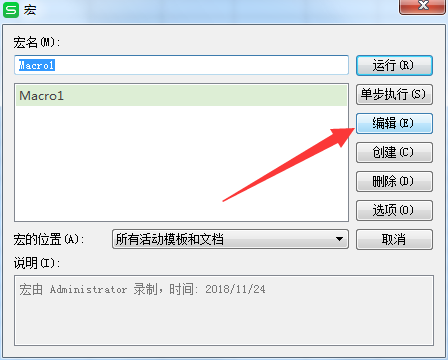
3. 将文件内容清空,【ctrl+A】->【delete】,将下面脚本复制进去,见下图
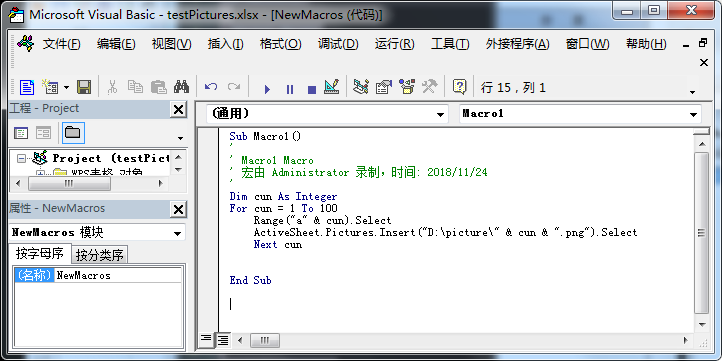
Sub Macro1() ' ' Macro1 Macro ' 宏由 Administrator 录制,时间: 2018/11/24 ' Dim cun As Integer For cun = 1 To 100 Range("a" & cun).Select ActiveSheet.Pictures.Insert("D:\picture\" & cun & ".jpg").Select Next cun End Sub
上面代码解释一下
1) Sub Macro1() 指宏的名称
2) For cun = 1 To 100 1表示第一行,100表示第100行,如果你有1000张有序图片,可以修改为1000
3) Range("a" & cun).Select a表示执行这个宏是在A列
4)ActiveSheet.Pictures.Insert("D:\picture\" & cun & ".jpg").Select 插入D:\picture路径的图片,格式为jpg
4.快速删除指定图片的方法,
参考链接:https://bbs.csdn.net/topics/390084451
1)点击其中一张图片->【Ctrl+A】全选图片->单击鼠标【右键】->找到图片的【属性】->选择【大小与属性】->调整【属性】“大小和位置随单元格而变”->确定
2)然后删除对应的单元格,对应的图片也就都删掉了
法2-纯手工操作
参考链接:https://jingyan.baidu.com/article/ca2d939d7896e0eb6c31ce91.html
操作步骤
1. 打开excel,调整行高列宽为自己想要大小
2. 全选文件夹中图片,拖拽到excel中;
3. 插入后,你会发现最后一张图片(即第100张)在最顶层,且是选中状态
4. 通过属性调节第100张图片(即最上面的图片)的大小,和1中的行高一样
5. 将第100张图片单独剪切复制A列的第100行
6. 接着按快捷键ctrl+A全选图片,调整图片属性大小,和1中行高一样
7.最后调整对齐格式,横向分布,纵向分布,最后左对齐 即可
可能的坑
图片直接拖到excel中,默认一般是文件夹中图片的顺序。但是不确定是图片新建顺序,还是图片命名规则。中间遇到excel中顺序和文件夹中顺序不一致的地方。
慎重使用,仔细核对



